
Innholdsfortegnelse:
- Forfatter John Day [email protected].
- Public 2024-01-30 11:21.
- Sist endret 2025-01-23 15:02.

i dette lille prosjektet vil jeg vise deg hvordan jeg bygde Arduino -basert RGB LED som styres av IR -fjernkontroll og drives av USB -kabel.
Rekvisita
1. RGB LED
2. IR -mottaker
3. USB -kabel
4. Arduino nano
5. IR -fjernkontroll
6. noen kabler
7. 50-100 ohm motstander (bruker 47 ohm motstander, men det er ikke mye forskjell)
Trinn 1: Velg fjernkontrollen
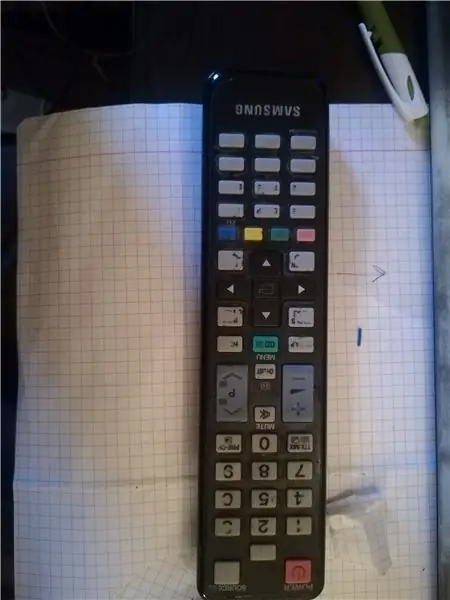
Så hvilken fjernkontroll du bruker er din avgjørelse, men fjernkontrollen skal ha 6 nøkler som du vil bruke. 2 av dem er for rød, 2 av dem for grønn og 2 for blå.
Trinn 2: Bygg det på et brødbrett først (ikke nødvendig, men anbefalt)

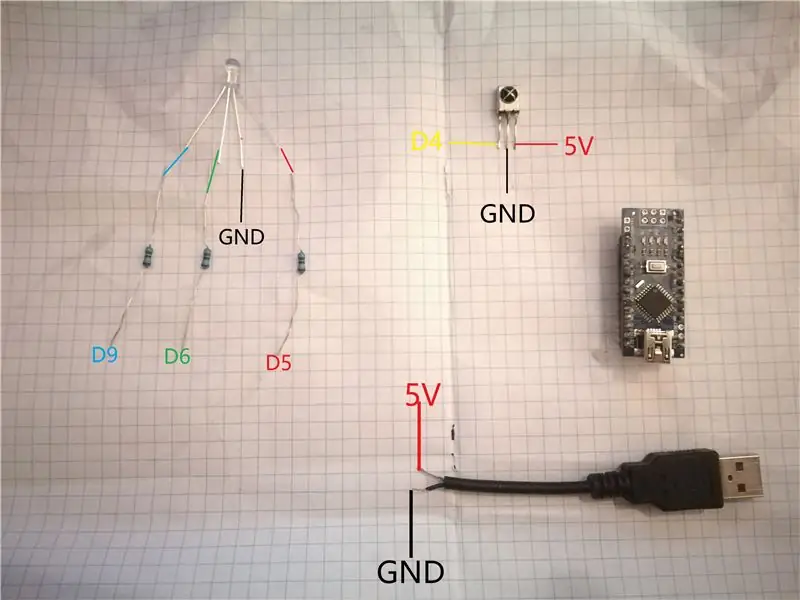
Bygg nå kretsen på et brødbrett
tilkoblinger:
RGB LED GND> Arduino nano GND
RGB LED rød> Arduino nano Digital pin 5
RGB LED grønn> Arduino nano Digital pin 6
RGB LED blå> Arduino nano Digital pin 9
USB GND> Arduino nano GND
USB 5v> Arduino nano 5v
IR -mottakerpinne 1> Arduino nano Digital pin 4
IR -mottakerpinne 2> Arduino nano GND
IR -mottaker pin 3> Arduino nano 5v
(alle tilkoblinger er vist ovenfor)
(hver fargepinne på RGB LED er seriekoblet til motstander)
Trinn 3: Koden
koden er følgende:
Her er biblioteket jeg brukte.
#inkludere
int IR_Recv = 4; // IR -mottakerpinne
int Rval = 0; int Gval = 0; int Bval = 0; int RvalDemo = 0; int GvalDemo = 0; int BvalDemo = 0; int R = 5; // Rød pin int G = 6; // Grønn pin int B = 9; // Blå pinne #define Rup1 1976685926 // får rød lysstyrke til å gå opp #definere Rup2 3772818013 // får rød lysstyrke til å gå opp #definere Rdown1 3843765582 // får rød lysstyrke til å gå ned #definere Rdown2 3772813933 // får rød lysstyrke til å gå ned #definere Gup1 3772797613 // får grønn lysstyrke til å gå opp #definere Gup2 3774104872 // får grønn lysstyrke til å gå opp #definere Gdown1 3772834333 // får grønn lysstyrke til å gå ned #definere Gdown2 1784778242 // får grønn lysstyrke til å gå ned #definere Bup1 3980777284 // gjør blått lysstyrken går opp #definerer Bup2 3772781293 // får blå lysstyrke til å gå opp #definerer Bdown1 3772801693 // får blå lysstyrke til å gå ned #definerer Bdown2 3361986248 // gjør blå lysstyrke ned // MERK: DU SKAL ENDRE TALL TIL DIN FJERN !!! ! // Jeg har to duplikatnøkler, for eksempel Rup1 og Rup2. fordi // min fjernkontroll sender ut 2 tall når du trykker på en tast. // i ditt tilfelle kan du sette de samme tallene i Rup1 og Rup2, Gup1 og Gup2 og så en. // Når du trykker på en tast, skal nummeret vises i seriell skjerm, // Det er det du bør skrive i "#define" -delen. IRrecv irrecv (IR_Recv); resultater for dekoderesultater; ugyldig oppsett () {TCCR2A = _BV (COM2A1) | _BV (COM2B1) | _BV (WGM21) | _BV (WGM20); TCCR2B = _BV (CS22); irrecv.enableIRIn (); pinMode (R, OUTPUT); pinMode (G, OUTPUT); pinMode (B, OUTPUT); Serial.begin (9600); } void loop () {if (irrecv.decode (& results)) {long int decCode = results.value; switch (results.value) {/////////// RED case Rup1: Rval = Rval + 10; gå i stykker; tilfelle Rup2: Rval = Rval + 10; gå i stykker; case Rdown1: Rval = Rval - 10; gå i stykker; case Rdown2: Rval = Rval - 10; gå i stykker; //////////// GREEN case Gup1: Gval = Gval + 10; gå i stykker; case Gup2: Gval = Gval + 10; gå i stykker; sak Gdown1: Gval = Gval - 10; gå i stykker; sak Gdown2: Gval = Gval - 10; gå i stykker; /////////////// BLÅ sak Bup1: Bval = Bval + 10; gå i stykker; sak Bup2: Bval = Bval + 10; gå i stykker; sak Bdown1: Bval = Bval - 10; gå i stykker; sak Bdown2: Bval = Bval - 10; gå i stykker; ///////////////////////////////////// } hvis (Rval> 255) (Rval = 255); hvis (Rval 255) (Gval = 255); hvis (Gval 255) (Bval = 255); hvis (Bval <0) (Bval = 0); analogWrite (R, Rval); analogWrite (G, Gval); analogWrite (B, Bval); Serial.println (resultater.verdi); delayMicroseconds (1); }
Trinn 4: Etterbehandling



Jeg har ikke gjort en god jobb med å kappe. alt jeg gjorde er å tape den, men jeg prøvde å gjøre den så liten som mulig.
Hvis du har spørsmål eller feil, må du fortelle meg det, jeg skal gjøre mitt beste for å hjelpe deg med å fikse feilen. takk for at du leste.
Anbefalt:
Slik gjør du 32 -bånds LED -lydmusikkspektrumanalysator ved hjelp av Arduino Nano hjemme #arduinoproject: 8 trinn

Slik gjør du 32 -bånds LED -lydmusikkspektrumanalysator ved hjelp av Arduino Nano hjemme #arduinoproject: I dag vil vi lage en 32 -bånds LED -lydmusikkspektrumanalysator hjemme ved hjelp av Arduino, den kan vise frekvensspekter og spille muisc samtidig. må være tilkoblet foran 100k -motstanden, ellers vil lyden fra høyttalerne
Arduino Nano LED Strip Cat Toy: 6 trinn

Arduino Nano LED Strip Cat Toy: Dette er en instruks for å lage en LED stripe cat toy. En enkelt LED vil løpe langs lengden på LED -stripen for katten å jage. Dette betyr at dette prosjektet enkelt kan drives av Arduino 5V -pinnen. Fargen på lysdiodene kan endres
P10 Led (DMD) ved bruk av Arduino Nano V.3: 4 trinn

P10 Led (DMD) Bruke Arduino Nano V.3: I min forrige artikkel. Jeg har allerede vist hvordan du bruker Output -enheten på Arduino. Utgangsenhetene inkluderer "7-segment", "RGB-ring", "Led Matrix" og "2x16 LCD". I denne artikkelen vil jeg også vise deg hvordan
Musikkreaktive flerfargede LED -lys - Arduino lyddeteksjonssensor - RGB LED -stripe: 4 trinn

Musikkreaktive flerfargede LED -lys | Arduino lyddeteksjonssensor | RGB LED Strip: Musikkreaktivt flerfarget LED-lysprosjekt. I dette prosjektet ble en enkel 5050 RGB LED -stripe (ikke den adresserbare LED WS2812), Arduino lyddeteksjonssensor og 12V adapter brukt
Analog stil LED POV -klokke med Arduino Nano: 4 trinn

Analog stil LED POV -klokke med Arduino Nano: Dette er en ledig POV -klokke i analog stil
